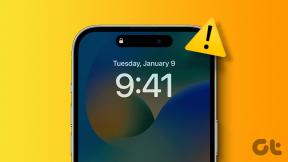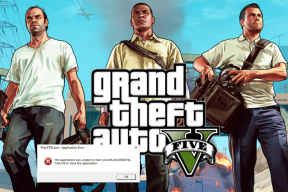6 สิ่งที่คุณต้องตรวจสอบก่อนซื้อ iPhone มือสอง
เบ็ดเตล็ด / / December 02, 2021
Apple iPhones มีราคาแพง. หากคุณมองย้อนกลับไป คุณจะแปลกใจว่า iPhone เครื่องแรกมีราคาเพียง $499 (รุ่น 4GB) ในขณะที่ iPhone 6s ราคา $199 (16GB ) และรุ่นล่าสุด iPhone X มีราคาอยู่ที่ $999 สำหรับรุ่น 64GB ราคาเหล่านี้ดูสูงเกินไปโดยเฉพาะอย่างยิ่งหากคุณไม่ได้อาศัยอยู่ในประเทศที่สามารถรับเงินอุดหนุนได้ มันไม่บ้าเหรอ?

หากคุณต้องการประหยัดมากขึ้นในขณะที่ดื่มด่ำกับข้อพระคัมภีร์ คุณต้องใช้ถนนที่สัญจรไปมามาก - หรือที่รู้จักคือเส้นทางที่ใช้ รับซื้อไอโฟนมือสอง เป็นความคิดที่ดี โดยปกติแล้ว iPhone จะมีอายุการใช้งานยาวนานกว่าโทรศัพท์ Android และได้รับการอัปเดตซอฟต์แวร์อย่างทันท่วงทีทุกๆ 2-3 ปีและ หากคุณกำลังซื้อโทรศัพท์ที่ไม่ค่อยได้ใช้ โอกาสที่คุณยังจะพบว่ามันยอดเยี่ยม เงื่อนไข.
ตลาด iPhone มือสองมีขนาดใหญ่มากจนต้องมีการฟาวล์บ้าง
การซื้อโทรศัพท์ที่ใช้แล้วหรือ iPhone ที่ซ่อมแซมใหม่นั้นเป็นสิ่งที่น่าดึงดูดใจ แม้ว่าคุณจะตกลงราคาที่สมเหตุสมผลแล้วก็ตาม ไม่ใช่เรื่องง่ายเลย ตลาด iPhone มือสองมีขนาดใหญ่มากจนต้องมีการฟาวล์ หากคุณต้องการแน่ใจว่าสิ่งที่คุณได้รับคือ iPhone ของแท้ ไม่ใช่ iPhone ที่ถูกขโมย และไม่ใช่ iPhone ที่ถูกแทนที่/รายงาน/การเคลมการเคลมประกัน ให้ทำตามขั้นตอนต่อไปนี้
1. ตรวจสอบหมายเลข IMEI จากทั้งตัวเครื่องและซอฟต์แวร์
เป็นไปได้ว่า iPhone ที่คุณกำลังซื้ออาจมีการเปลี่ยนตัวเครื่อง นั่นหมายความว่าคุณไม่รู้ว่ามันผ่านอะไรมาบ้าง มันอาจจะจมอยู่ในน้ำหรืออาจจะรอดจากการตกที่เลวร้ายได้

แม้ว่าภายนอกอาจดูใหม่และแวววาว แต่ภายในอาจมีเรื่องราวที่แตกต่างไปจากเดิมอย่างสิ้นเชิง
ที่ด้านหลังของ iPhone คุณจะเห็นหมายเลข IMEI เปรียบเทียบกับหนึ่งในระบบปฏิบัติการ ไปที่ ตั้งค่า > ทั่วไป > เกี่ยวกับและปัดลงไปที่ IMEI แล้วเปรียบเทียบด้วยตัวเอง

อันที่จริง iPhone ส่วนใหญ่ที่เปิดตัวหลังจาก iPhone 6 รวมถึง iPhone 6s และ iPhone 6s Plus มีหมายเลข IMEI/MEID บนถาดซิมการ์ด ดังนั้นหากร่างกายมีการเปลี่ยนแปลงจริง ๆ คุณอาจจะได้มันมาในราคาที่ถูกกว่า
2. ล็อคการเปิดใช้งาน (ตรวจสอบให้แน่ใจว่าไม่ได้ถูกขโมย)
นับตั้งแต่ iOS 7 เข้ามา Apple ได้ใช้มาตรการรักษาความปลอดภัยที่เข้มงวด – ส่วนใหญ่เพื่อลดการขาย iPhone ที่ถูกขโมย

หาก iPhone ที่คุณกำลังซื้อมี ค้นหา iPhone ของฉัน เปิดและยังคงเชื่อมโยงกับ Apple ID ของเจ้าของคนก่อน คุณจะไม่สามารถทำอะไรกับมันได้ จะไม่อนุญาตให้คุณตั้งค่า ID ของคุณเองหรือกู้คืนโดยไม่มีรหัสผ่านเก่า
อาจเป็นเพราะเจ้าของคนสุดท้ายเลอะเทอะหรืออาจเป็น iPhone ที่ถูกขโมย ไม่ว่าจะด้วยวิธีใด ตอนนี้มันไม่มีประโยชน์สำหรับคุณ
คุณสามารถทำสองสิ่งเพื่อให้แน่ใจว่าสิ่งนี้จะไม่เกิดขึ้นกับคุณ
หากคุณมี iPhone ในสภาพการทำงานให้ไปที่ การตั้งค่า > iCloud และปิด ค้นหา iPhone ของฉัน.


หากคุณไม่สามารถเข้าถึงอุปกรณ์ได้ด้วยเหตุผลบางประการ ให้ไปที่ออนไลน์ของ Apple เครื่องมือล็อคการเปิดใช้งาน และพิมพ์หมายเลข IMEI ของอุปกรณ์ สิ่งนี้จะบอกคุณว่าอุปกรณ์ได้เปิดใช้งาน Find my iPhone หรือไม่
3. ตรวจสอบว่า IMEI ถูกบล็อกหรือไม่
หากคุณกำลังซื้อจากผู้ขายรายใหญ่ เช่น Amazon, Gazelle, Swappa หรือ Ebay คุณสามารถขอให้ผู้ขายตรวจสอบหมายเลข EMEI/MEID ได้

นอกจากนั้น Swappa มี เครื่องมือออนไลน์ฟรี เพื่อตรวจสอบหมายเลข IMEI ของอุปกรณ์กับบัญชีดำทั่วโลก ไปที่ไซต์พิมพ์หมายเลข IMEI แล้วรอสักครู่เพื่อให้ผลลัพธ์ปรากฏขึ้น
4. ลบข้อมูล
ก่อนซื้อโทรศัพท์ ทางที่ดีควรยกเลิกการลิงก์ Apple ID ของเจ้าของปัจจุบันจาก การตั้งค่า > iCloud.
ไปที่ .ด้วย ทั่วไป > รีเซ็ต > ลบเนื้อหาและการตั้งค่าทั้งหมด เพื่อลบทุกอย่างออกจาก iPhone

5. ตรวจสอบการรับประกัน
Apple ขึ้นชื่อเรื่องการบริการลูกค้าที่เป็นประโยชน์เสมอมา และอีกด้านที่มีความเป็นเลิศก็คือบริการออนไลน์สำหรับตรวจสอบความถูกกฎหมายของโทรศัพท์ที่ใช้แล้ว

สิ่งที่คุณต้องทำคือตรงไปที่ ตรวจสอบหน้าความคุ้มครองบน Apple.com และพิมพ์หมายเลขซีเรียลของอุปกรณ์ หากคุณเข้าสู่หน้าถัดไป แสดงว่า iPhone ที่คุณกำลังซื้อนั้นถูกต้อง
หากคุณไปที่หน้าถัดไป แสดงว่า iPhone ที่คุณกำลังซื้อนั้นถูกต้องตามกฎหมาย
ไม่ได้รับรายงานว่าถูกขโมยและไม่ใช่รุ่นทดแทน คุณสามารถเรียนรู้วิธีค้นหาหมายเลขซีเรียลของอุปกรณ์ จากที่นี่. รับได้จาก การตั้งค่า > ทั่วไป > เกี่ยวกับ บน iPhone ของคุณหรือจากด้านหลังของอุปกรณ์
หน้านี้จะบอกคุณว่าโทรศัพท์ยังอยู่ในระยะเวลารับประกันหรือไม่ และจะตรวจสอบวันที่ซื้อ
6. ตรวจสอบความเสียหายจากน้ำ
ในกรณีที่คุณซื้อ iPhone แบบออฟไลน์ ให้ตรวจสอบว่าตัวบ่งชี้ความเสียหายจากน้ำได้รับการแจ้งเตือนหรือไม่ หากไฟแสดงสถานะเป็นสีแดงหรือสีชมพู แสดงว่าอุปกรณ์ได้รับความเสียหายจากน้ำ ตัวบ่งชี้สีขาวหมายความว่าไม่มีความเสียหายจากน้ำ
หากตัวแสดงเป็นสีแดงหรือชมพู แสดงว่าเครื่องได้รับความเสียหายจากน้ำ
ขึ้นอยู่กับรุ่นของ iPhone ตำแหน่งและประเภทของ ตัวบ่งชี้ความเสียหายจากน้ำอาจแตกต่างกันไป.
นี่คือตัวบ่งชี้ความเสียหายจากน้ำสำหรับยี่ห้อต่างๆ
- iPhone 5, 5C, 5S, & SE (จุดสีแดงที่ช่องถาดใส่ซิม)
- iPhone 6, 6 Plus หรือ iPhone 6s, 6s Plus (รอยเปื้อนสีแดงบนช่องใส่ถาดซิม)
- iPhone 8 & 8 Plus (เส้นสีแดงในช่องถาดซิม)
เฉพาะ iPhone 4 และ 4S รุ่นเก่าเท่านั้นที่มีตัวบ่งชี้ความเสียหายจากน้ำในพอร์ตการชาร์จ
ในขณะที่มันตรวจสอบของ สัมผัส ID หรือ เซ็นเซอร์สัมผัส 3 มิติ ก็จะเหมาะ อันที่จริง เมื่อไม่นานมานี้มีรายงานว่า Touch ID ของ Apple ทำงานช้าลงเล็กน้อยเมื่อเวลาผ่านไป โดยเฉพาะอย่างยิ่งสำหรับ iPhone รุ่นเก่า ในขณะที่ส่วนใหญ่ การลงทะเบียนลายนิ้วมือใหม่ ช่วยตรวจสอบตั้งแต่แรกก็ไม่เสียหายใช่ไหม
ทั้งหมดข้างต้นยังถูกสร้างเป็นวิดีโอที่คมชัดอีกด้วย ดูและแบ่งปันได้ที่นี่:
สิ่งสำคัญที่สุดคือ หากคุณกำลังซื้อ iPhone 6 หรือ iPhone 6S รุ่นล่าสุด และกำลังมองหาความเร็วที่เร็วขึ้น ตรวจสอบให้แน่ใจว่าคุณกำลังซื้อรุ่น A1633 / A1634 เนื่องจากมีการรองรับ บริการสื่อสารไร้สาย วงดนตรี.
คุณได้อะไร
ในตอนท้ายของวัน อย่าลืมตรวจสอบว่า Apple iPhone ถูกใช้ไปมากน้อยเพียงใด จำเป็นต้องพูดโทรศัพท์ที่ไม่ได้ใช้หนักควรมาพร้อมกับ อายุการใช้งานแบตเตอรี่ที่ดี. นอกจากนี้ อย่าลืมปฏิบัติตามนโยบายการคืนอุปกรณ์ ในกรณีที่คุณต้องการหากคุณไม่พอใจกับอุปกรณ์ที่ซื้อ
สุดท้ายแต่ไม่ท้ายสุด ตรวจสอบว่าโทรศัพท์ที่คุณซื้อไม่ได้ล็อกโดยผู้ให้บริการเครือข่ายหรือไม่ หากจะมองไปรอบๆ โทรศัพท์ที่ปลดล็อคจะมีป้ายราคาสูงกว่าติดอยู่ แต่ถ้าคุณเป็นคนที่รัก Verizon, T-Mobile หรือ Sprint คุณสามารถตรวจสอบ ล็อคไอโฟนด้วย.
แล้วคุณซื้อ iPhone มือสองรุ่นไหน? เท่าไหร่? คุณรู้สึกตื่นเต้นที่จะเข้าร่วมโลก iOS หรือไม่? แบ่งปันกับเราในความคิดเห็นด้านล่างและในขณะที่คุณทำเช่นนั้นอย่าลืมแบ่งปันบน Facebook และ Twitter